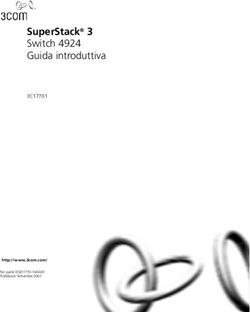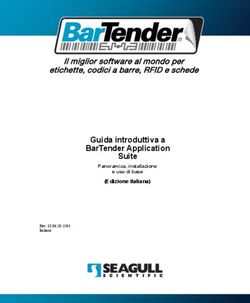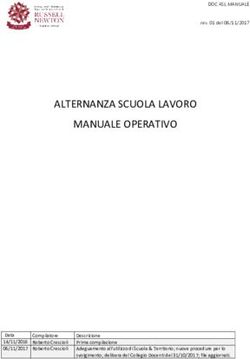ADEO SUPER GATEWAY MANUALE DI INSTALLAZIONE - Adeo Group
←
→
Trascrizione del contenuto della pagina
Se il tuo browser non visualizza correttamente la pagina, ti preghiamo di leggere il contenuto della pagina quaggiù
Adeo Group s.r.l. Adeo Control
Via della Zarga n. 50 - 38015 LAVIS (TN)
Tel: +39 0461 248211 - Fax: +39 0461 245038 SG-C4-1 Rev. 2.0
Mail: info@adeogroup.it – www.adeogroup.it
Manuale Pag. Pag. 1 / 37
ADEO SUPER GATEWAY
MANUALE DI INSTALLAZIONE
Data: 01/05/2020
Adeo Control è un brand di Adeo Group s.r.l.Adeo Group s.r.l. Adeo Control
Via della Zarga n. 50 - 38015 LAVIS (TN)
Tel: +39 0461 248211 - Fax: +39 0461 245038 SG-C4-1 Rev. 2.0
Mail: info@adeogroup.it – www.adeogroup.it
Manuale Pag. Pag. 2 / 37
Qualsiasi informazione all’interno di questo manuale può essere modificata senza alcun preavviso.
© 2020 Adeo Group Srl. All rights reserved.
Microsoft, Windows, Windows 2000, Windows XP, Windows 2003, Windows Vista e Internet Explorer sono
marchi commerciali o marchi registrati di Microsoft Corporation negli Stati Uniti e in altri paesi. Java è un
marchio di Sun Microsystems, Inc. negli Stati Uniti e in altri paesi.
Tutti gli altri nomi di prodotti menzionati nel presente documento sono marchi o marchi registrati dei
rispettivi produttori.
Adeo Control è un brand di Adeo Group s.r.l.Adeo Group s.r.l. Adeo Control
Via della Zarga n. 50 - 38015 LAVIS (TN)
Tel: +39 0461 248211 - Fax: +39 0461 245038 SG-C4-1 Rev. 2.0
Mail: info@adeogroup.it – www.adeogroup.it
Manuale Pag. Pag. 3 / 37
Indice
INTRODUZIONE 4
Premessa 4
Informazioni sulla sicurezza 4
Copyright 4
Convenzioni 4
PRIMA INSTALLAZIONE 5
Montaggio e Collegamenti 5
Connessione via rete 5
Accesso 7
Amministrazione e frontend 7
Ripristino indirizzo IP di fabbrica 8
Ripristino configurazione di fabbrica 8
PANORAMICA GENERALE 9
Interfaccia grafica 9
Toolbar 9
Menu di navigazione 10
Ricerca 11
Workspace 13
SETUP 14
Lingua 14
Rete 14
Backup / Restore 16
Aggiornamento 16
Data / Ora 18
Gestione moduli e licenze 19
Manutenzione 19
TECNOLOGIE 20
Super Plugs 20
KNX 21
GESTIONE ENERGIA 23
Smart meter 23
Misuratore generico 25
Controllo carichi 29
Carichi generici 31
UTENTI E PERMESSI 33
VISUALIZZAZIONE 34
Dashboard energia 34
Controllo carichi 36
REVISIONI 37
Adeo Control è un brand di Adeo Group s.r.l.Adeo Group s.r.l. Adeo Control
Via della Zarga n. 50 - 38015 LAVIS (TN)
Tel: +39 0461 248211 - Fax: +39 0461 245038 SG-C4-1 Rev. 2.0
Mail: info@adeogroup.it – www.adeogroup.it
Manuale Pag. Pag. 4 / 37
INTRODUZIONE
Premessa
Adeo Super Gateway è un dispositivo versatile pensato per svolgere diverse funzioni e mettere in
comunicazione sistemi tecnologici e protocolli di comunicazione diversi.
Le principali funzioni che è in grado di svolgere sono:
● Fungere da IP router per mettere in comunicazione un sistema Control4 con il bus KNX
● Monitorare una o più Super Plug, le prese intelligenti WIFI che permettono di accendere a distanza
un’utenza elettrica e monitorarne il consumo
● Controllare il consumo elettrico generale dell’abitazione (in abbinamento con il dispositivo ENERGY
METER)
● Effettuare un controllo dei carichi (gestiti da altrettante Super Plug oppure da dispositivi KNX o
Modbus) per evitare il distacco del contatore per eccessivo assorbimento
Il dispositivo è inoltre predisposto per accogliere in futuro ulteriori protocolli di comunicazione, attivabili
mediante licenza.
Informazioni sulla sicurezza
Questo manuale contiene le informazioni necessarie per poter operare in sicurezza con il dispositivo.
Chiunque interagisca con il dispositivo deve prima aver letto questa documentazione, in particolar modo le
presenti informazioni sulla sicurezza. Questo documento integra e non sostituisce qualunque normativa o
direttiva di Legge in materia di sicurezza.
La tensione di alimentazione deve essere rigorosamente all'interno dell’intervallo indicato in questo
manuale e sul dispositivo; pericolo di incendio o di esplosione in caso di alimentazione al di fuori di questo
intervallo. L'apparecchiatura deve essere alimentata da un circuito di alimentazione limitato il cui
isolamento dalla rete elettrica deve essere non inferiore a quello tra il circuito primario e secondario di un
trasformatore di sicurezza secondo IEC 61558-2-6 o equivalente.
In conformità con la direttiva 2002/96/EC i dispositivi elettronici devono essere smaltiti nelle
apposite strutture e non nella raccolta di rifiuti solidi urbani.
Copyright
Le istruzioni tecniche, i manuali ed il software di Adeo Super Gateway sono soggetti a copyright; tutti i
diritti sono riservati. La copia, riproduzione, traduzione e/o modifica, anche parziali, sono espressamente
vietati salvo approvazione scritta da parte di Adeo GROUP.
Convenzioni
Tutti gli screenshot esemplificativi di questo manuale sono in lingua Inglese. Le corrispondenti diciture in
Italiano sono riportate, ove possibile, nel testo del manuale.
Adeo Control è un brand di Adeo Group s.r.l.Adeo Group s.r.l. Adeo Control
Via della Zarga n. 50 - 38015 LAVIS (TN)
Tel: +39 0461 248211 - Fax: +39 0461 245038 SG-C4-1 Rev. 2.0
Mail: info@adeogroup.it – www.adeogroup.it
Manuale Pag. Pag. 5 / 37
PRIMA INSTALLAZIONE
Montaggio e Collegamenti
Adeo Super Gateway è progettato per essere montato su guida DIN, alla stregua della maggior parte dei
dispositivi elettrici.
Per il corretto funzionamento di Adeo Super Gateway è necessario prevedere i seguenti collegamenti:
• Alimentazione 12V / 24V DC (assorbimento 240 mA a 12V) mediante apposito morsetto in
dotazione.
• Rete LAN mediante cavo cat. 5 o superiore e connettore RJ45 standard
Il LED frontale identificato come “POWER” segnala la presenza di alimentazione, mentre il LED “SERVICE”
rimane normalmente spento, se non per segnalare particolari operazioni in corso.
Adeo Super Gateway mette a disposizione inoltre le seguenti porte:
• Bus KNX mediante morsetto standard rosso-nero in dotazione
• Slot SD: permette di inserire una memoria SD/SDHC per aumentare lo spazio di memorizzazione
• Porta seriale RS232, RS485 e 2 porte USB: disponibili per integrazioni ed applicazioni avanzate
Queste porte sono riservate per funzionalità specifiche o future, e possono richiedere una licenza di
attivazione.
Le figure seguenti mostrano la dislocazione delle porte sui due lati del dispositivo.
Connessione via rete
La configurazione e l'utilizzo di Adeo Super Gateway prevedono un collegamento alla rete domestica o
aziendale. Per la configurazione iniziale di Adeo Super Gateway, così come in caso di assenza di una rete
durante la fase di installazione, è necessario procedere come segue:
• Collegare Adeo Super Gateway al proprio PC attraverso un cavo di rete “cross-over” (o “incrociato”)
• Accedere alle impostazioni di rete del proprio PC, come illustrato nella documentazione del proprio
sistema operativo
Adeo Control è un brand di Adeo Group s.r.l.Adeo Group s.r.l. Adeo Control
Via della Zarga n. 50 - 38015 LAVIS (TN)
Tel: +39 0461 248211 - Fax: +39 0461 245038 SG-C4-1 Rev. 2.0
Mail: info@adeogroup.it – www.adeogroup.it
Manuale Pag. Pag. 6 / 37
• Modificare le impostazioni del protocollo di comunicazione TCP/IP (versione 4) relative alla porta LAN a cui
è collegato Adeo Super Gateway, ed impostare manualmente i seguenti parametri:
• Indirizzo IP: 192.168.0.100
• Maschera di rete: 255.255.255.0
• Gateway predefinito: 192.168.0.110
• Salvare ed attendere che le nuove impostazioni diventino effettive. Qualora venga richiesto,
riavviare il sistema.
Le figure seguenti mostrano, a titolo di esempio, le finestre di configurazione della rete per un PC dotato di
sistema operativo Windows.
Al termine di queste operazioni, aprire un browser internet e digitare, nella barra degli indirizzi, quanto
segue:
http://192.168.0.110
Per una esperienza ottimale si consiglia di utilizzare i seguenti browser:
• Google Chrome
• Apple Safari
Adeo Super Gateway è inoltre compatibile con i seguenti browser:
• Mozilla Firefox
• Microsoft Edge
• Opera
Si sconsiglia infine l'utilizzo dei seguenti browser in quanto non completamente compatibili con
le funzioni utilizzate da Adeo Super Gateway:
• Internet Explorer (comunque in versione 9.0 o superiore)
La compatibilità con i browser è in continua evoluzione; si consiglia di consultare
periodicamente la documentazione aggiornata per eventuali novità.
Adeo Control è un brand di Adeo Group s.r.l.Adeo Group s.r.l. Adeo Control
Via della Zarga n. 50 - 38015 LAVIS (TN)
Tel: +39 0461 248211 - Fax: +39 0461 245038 SG-C4-1 Rev. 2.0
Mail: info@adeogroup.it – www.adeogroup.it
Manuale Pag. Pag. 7 / 37
Accesso
Quando si accede ad Adeo, viene chiesto di inserire le credenziali:
Le credenziali predefinite sono:
username admin
password admin
Inserire le credenziali e confermare per accedere alla schermata principale dell'ambiente di
amministrazione di Adeo Super Gateway.
Amministrazione e frontend
Adeo Super Gateway è articolato in due ambienti distinti per la sua configurazione e per l'utilizzo da parte
dell'utente finale:
AMMINISTRAZIONE ambiente di lavoro con cui è possibile (in base ai diritti dell'utente con cui si
accede) configurare ogni aspetto del WEBSERVER e della supervisione
domotica
VISUALIZZAZIONE ambiente grafico pensato per l’utente finale, permette di usufruire delle
funzionalità configurate nel Gateway attraverso browser oppure driver per il
sistema Control4
Adeo Control è un brand di Adeo Group s.r.l.Adeo Group s.r.l. Adeo Control
Via della Zarga n. 50 - 38015 LAVIS (TN)
Tel: +39 0461 248211 - Fax: +39 0461 245038 SG-C4-1 Rev. 2.0
Mail: info@adeogroup.it – www.adeogroup.it
Manuale Pag. Pag. 8 / 37
Per passare da AMMINISTRAZIONE a FRONTEND, procedere nel seguente modo:
“Click” sul pulsante in alto a destra nella toolbar
In alternativa è possibile puntare direttamente ai due ambienti di lavoro cambiando il parametro “context”
al fondo dell’URL nella barra degli indirizzi del browser:
SEZIONE PARAMETRI URL
Amministrazione context=configuration
Frontend context=runtime
Ripristino indirizzo IP di fabbrica
In caso di necessità è possibile ripristinare l'indirizzo IP di fabbrica di Adeo Super Gateway utilizzando il
pulsante di “RESET” disponibile sul lato del WEBSERVER. A tale scopo:
• Localizzare il pulsante “RESET” e procurarsi un cacciavite o altro attrezzo di diametro sufficiente per
poter premere il pulsante attraverso il foro del case
• Premere il pulsante per almeno 10 secondi, fino a che il LED “SERVICE” sul frontale del dispositivo
non inizia a lampeggiare, quindi rilasciare la pressione sul pulsante
• Entro i successivi 5 secondi, premere per 1 secondo il pulsante e rilasciare; entro un paio di secondi
il LED frontale si accende fisso per un paio di secondi
• Quando il LED si spegne, il WEBSERVER è raggiungibile all'indirizzo IP di fabbrica (192.168.0.110)
Se il LED si spegne dopo la pressione lunga (10 secondi) prima di aver effettuato la pressione breve, ripetere
l'intera procedura.
Ripristino configurazione di fabbrica
Qualora la configurazione effettuata renda impossibile l'accesso ad Adeo o il suo corretto utilizzo, è
possibile ripristinare le condizioni di fabbrica, reimpostando l'indirizzo IP e svuotando il progetto di
supervisione utilizzando il pulsante di “RESET” disponibile sul lato del WEBSERVER.
In questo caso, rispetto a quanto visto in precedenza per il ripristino dell'indirizzo IP, la procedura da
seguire è la seguente:
• Localizzare il pulsante “RESET” e procurarsi un cacciavite o altro attrezzo di diametro sufficiente per
poter premere il pulsante attraverso il foro del case
• Premere il pulsante per almeno 10 secondi, fino a che il LED “SERVICE” sul frontale del dispositivo
non inizia a lampeggiare, quindi rilasciare la pressione sul pulsante
• Entro i successivi 5 secondi, premere e mantenere premuto il pulsante per almeno 10 secondi
• Quando il LED si accende fisso, rilasciare il pulsante ed attendere che si spenga
• Quando il LED si spegne, togliere e ripristinare l'alimentazione
Attendere circa un minuto e accedere ad Adeo Super Gateway con l'indirizzo IP di fabbrica (192.168.0.110)
Adeo Control è un brand di Adeo Group s.r.l.Adeo Group s.r.l. Adeo Control
Via della Zarga n. 50 - 38015 LAVIS (TN)
Tel: +39 0461 248211 - Fax: +39 0461 245038 SG-C4-1 Rev. 2.0
Mail: info@adeogroup.it – www.adeogroup.it
Manuale Pag. Pag. 9 / 37
PANORAMICA GENERALE
Questo capitolo presenta una panoramica dell'ambiente di configurazione di Adeo Super Gateway,
descrivendo nel dettaglio i diversi strumenti messi a disposizione e consentendo di familiarizzare con
l'ambiente di lavoro del webserver.
Interfaccia grafica
L'ambiente di AMMINISTRAZIONE è articolato nelle seguenti sezioni:
RICERCA Sempre disponibile in alto a sinistra, permette di cercare rapidamente oggetti
in base ad una o più parole chiave
MENU Menu ad albero che offre l'accesso ad ogni pagina o sezione del software,
nonché di creare, modificare o cancellare oggetti
TOOLBAR Sempre disponibile in alto, mette a disposizione una serie di pulsanti per
eseguire le operazioni di più comune utilizzo
WORKSPACE Sezione principale della pagina; inizialmente vuota, ospita le schede di oggetti
o le pagine di configurazione del software. E'possibile utilizzare
contemporaneamente più schede, passando tra di esse attraverso i “TAB”
disponibili in alto una volta aperta almeno una pagina.
Toolbar
La toolbar mette a disposizione in qualunque momento i seguenti pulsanti:
SALVA SU FLASH Permette di forzare il salvataggio del database sulla memoria flash
persistente di Adeo Super Gateway, garantendo la persistenza dei
dati anche a fronte di uno spegnimento del sistema. Il pulsante
diventa rosso ad indicare la presenza di modifiche non salvate; il
salvataggio persistente avviene automaticamente ogni 5 minuti,
quindi non è necessario forzare il salvataggio a meno che non sia
necessario spegnere il sistema prima che ciò avvenga.
MOSTRA PANNELLI Questi pulsanti permettono di mostrare o nascondere i pannelli
laterali, rispettivamente sinistro (contenente MENU e RICERCA) e
Adeo Control è un brand di Adeo Group s.r.l.Adeo Group s.r.l. Adeo Control
Via della Zarga n. 50 - 38015 LAVIS (TN)
Tel: +39 0461 248211 - Fax: +39 0461 245038 SG-C4-1 Rev. 2.0
Mail: info@adeogroup.it – www.adeogroup.it
Manuale Pag. Pag. 10 / 37
destro (informazioni aggiuntive in base alla pagina del WORKSPACE)
LOGOUT Permette di chiudere la sessione di lavoro ed autenticarsi con un
utente differente
FRONTEND Permette di passare all'ambiente di supervisione per utenti finali e
vedere il risultato della configurazione effettuata
Menu di navigazione
Il menu di navigazione permette di accedere a tutte le sezioni amministrative del WEBSERVER e di
effettuare le principali operazioni sugli oggetti. Il menu si articola nelle seguenti sezioni principali:
SETUP Contiene le pagine di configurazione e gestione generale del WEBSERVER
SETUP
TECNOLOGIE Permette di configurare le tecnologie che il WEBSERVER è in grado di gestire
TECHNOLOGIES
ENERGIA Permette di accedere alle funzioni relative al controllo energia e dei carichi
ENERGY MANAGEMENT
UTENTI Permette di configurare gli account di accesso al sistema
USERS
Il menu ha la tipica struttura dei menu ad albero; al caricamento dell'ambiente di amministrazione esso
mette a disposizione le sezioni di primo livello, mentre quelle di livello superiore sono accessibili
“espandendo” le sezioni che le contengono. Tutte le operazioni di navigazione all'interno del menu possono
essere effettuate con il mouse.
Facendo click su una voce del menu, essa viene evidenziata in colore blu; se la voce prevede sotto-voci,
esse vengono caricate e mostrate sotto, espandendo di fatto la voce selezionata. Per chiudere la sezione,
fare nuovamente click su di essa (una volta che essa è selezionata).
Se la voce selezionata del menu prevede una o più operazioni, esse vengono rese disponibili nella
“TOOLBAR” in basso attraverso appositi pulsanti; le operazioni possono essere (in ordine da sinistra a
destra):
CREA NUOVO Permette di creare un nuovo oggetto all'interno della sezione selezionata. In
ADD NEW base alla sezione specifica, viene consentita la creazione di tipologie specifiche
di oggetti
MODIFICA Permette di modificare le proprietà dell'oggetto selezionato aprendo la relativa
EDIT scheda nel “WORKSPACE”
ELIMINA Permette di eliminare la voce selezionata dal progetto
DELETE
DUPLICA Permette di copiare l'oggetto selezionato creandone uno nuovo con le
CLONE medesime caratteristiche e relazioni con gli altri oggetti
Adeo Control è un brand di Adeo Group s.r.l.Adeo Group s.r.l. Adeo Control
Via della Zarga n. 50 - 38015 LAVIS (TN)
Tel: +39 0461 248211 - Fax: +39 0461 245038 SG-C4-1 Rev. 2.0
Mail: info@adeogroup.it – www.adeogroup.it
Manuale Pag. Pag. 11 / 37
Se la voce selezionata permette la modifica, quando viene selezionata risultano disponibili sulla destra tre
“puntini”, i quali rappresentano una scorciatoia rispetto alla pressione dell'apposito pulsante di modifica
nella TOOLBAR.
Quando una voce è aperta nel WORKSPACE, sul lato destro è presente una freccia; alla chiusura del
corrispondente TAB, la freccia viene nascosta e la voce del menu presenta nuovamente, se selezionata, i
tre puntini di modifica.
Alcune sezioni del menu prevedono la possibilità di creare nuovi oggetti al loro interno; a tale scopo è
disponibile nella toolbar in basso il pulsante “AGGIUNGI”: alla pressione viene creato un nuovo oggetto (la
cui tipologia dipende dal punto dell'albero in cui ci si trova) automaticamente selezionato; premendo a
questo punto il pulsante “MODIFICA” (oppure i “tre puntini” a lato della voce nel menu) si accede alla sua
scheda per modificarne le proprietà.
Per creare, ad esempio, un nuovo Smart Meter, è sufficiente quindi selezionare la voce “Smart Meters” e
premere il pulsante “AGGIUNGI”; il nuovo oggetto viene creato e collocato al fondo dell'elenco degli Smart
Meters eventualmente già presenti.
E' possibile cancellare oggetti creati in precedenza selezionandoli e premendo il pulsante “ELIMINA”;
questa operazione non è permessa selezionando voci di sistema.
Ricerca
Digitando una o più parole chiave nell'apposito campo, vengono cercati tutti gli oggetti all'interno del
software che contengono tali parole nel nome o in una delle proprietà principali; i risultati vengono
mostrati nella parte sinistra dell'interfaccia, che temporaneamente occupa lo spazio normalmente
destinato al menu di navigazione:
I risultati della ricerca presentano le seguenti informazioni:
NOME Nome identificativo dell'oggetto all'interno del database
TIPO Tipo di oggetto; disponibile sotto il nome
ID Indicato tra parentesi a fianco del tipo; è l'identificativo univoco di ogni oggetto,
utile in alcuni particolari frangenti o per applicazioni particolari
ATTRIBUTO PRINCIPALE Laddove disponibile, viene mostrato sulla destra il parametro più significativo
dell'oggetto (es: l'indirizzo per gli oggetti KNX)
Adeo Control è un brand di Adeo Group s.r.l.Adeo Group s.r.l. Adeo Control
Via della Zarga n. 50 - 38015 LAVIS (TN)
Tel: +39 0461 248211 - Fax: +39 0461 245038 SG-C4-1 Rev. 2.0
Mail: info@adeogroup.it – www.adeogroup.it
Manuale Pag. Pag. 12 / 37
Facendo click su una voce dei risultati, essa viene evidenziata in colore grigio chiaro; come già visto nel caso
del menu principale, se essa consente di effettuare operazioni esse risultano disponibili nella TOOLBAR
disponibile in basso. Anche in questo caso, se l'oggetto lo permette, nella parte destra vengono mostrati tre
puntini quale scorciatoia per l'apertura della scheda di modifica all'interno del WORKSPACE.
E'possibile modificare il nome di un oggetto direttamente dai risultati della ricerca, facendo
doppio click su di esso, digitando il nuovo nome e facendo click in un altro punto della pagina (o,
in alternativa, premendo il pulsante [INVIO] della tastiera)
E’ possibile effettuare sui risultati della ricerca le seguenti operazioni:
MODIFICA Apre la scheda degli oggetti selezionati
EDIT
ELIMINA Rimuove gli oggetti selezionati dal progetto
DELETE
DUPLICA Crea una copia degli oggetti selezionati
CLONE
In particolare, il comando DUPLICA consente di realizzare una copia esatta di uno o più oggetti presenti nel
progetto; al termine dell'operazione, viene ricaricata la ricerca, che contiene anche i nuovi oggetti
(caratterizzati nel nome dalla dicitura “copia di ...”).
La duplicazione di un oggetto crea una copia non soltanto dell'oggetto stesso, ma anche di tutte
le sue relazioni con gli altri oggetti. Questo implica che l'oggetto sarà presente per esempio
negli stessi “load control” in cui era presente l'oggetto originario. Al termine della duplicazione,
verificare che le relazioni presenti siano ancora valide per il nuovo oggetto, in caso contrario
rimuoverle.
Il motore di ricerca permette anche la selezione multipla premendo il tasto CTRL durante la selezione con il
click; in questo caso, le operazioni saranno effettuate su tutti gli oggetti selezionati.
Adeo Control è un brand di Adeo Group s.r.l.Adeo Group s.r.l. Adeo Control
Via della Zarga n. 50 - 38015 LAVIS (TN)
Tel: +39 0461 248211 - Fax: +39 0461 245038 SG-C4-1 Rev. 2.0
Mail: info@adeogroup.it – www.adeogroup.it
Manuale Pag. Pag. 13 / 37
Workspace
Il WORKSPACE rappresenta l'area principale di lavoro dell'amministrazione. Esso prevede la possibilità di
operare contemporaneamente su più di un TAB, ovvero su più pagine di configurazione; tali pagine
vengono aperte quando si effettua una operazione di MODIFICA su un oggetto a partire dal MENU
PRINCIPALE o dalla RICERCA.
I TAB aperti sono visualizzati nella TAB-BAR in alto; nel caso in cui vi sia un numero elevato di TAB aperti, è
possibile accedere a quelli nascosti mediante l'apposito pulsante.
Per chiudere un TAB aperto, è sufficiente spostarsi su di esso con il mouse e fare click sul pulsante di
chiusura (mostrato solo quando il mouse si trova su di esso). La corrispondente finestra viene chiusa; se
sono presenti modifiche non salvate, viene chiesta conferma prima di effettuare la chiusura, con
conseguente perdita dei dati.
Adeo Control è un brand di Adeo Group s.r.l.Adeo Group s.r.l. Adeo Control
Via della Zarga n. 50 - 38015 LAVIS (TN)
Tel: +39 0461 248211 - Fax: +39 0461 245038 SG-C4-1 Rev. 2.0
Mail: info@adeogroup.it – www.adeogroup.it
Manuale Pag. Pag. 14 / 37
SETUP
Questo capitolo approfondisce gli strumenti di amministrazione offerti da Adeo Super Gateway per la sua
corretta installazione e manutenzione. Tutte le pagine descritte in questo capitolo sono accessibili tramite
la sezione “SETUP” del menu di navigazione; alcune di esse potrebbero non risultare disponibili in base ai
diritti dell'utente con cui si è effettuato l'accesso.
Lingua
Questa pagina permette di impostare la lingua da utilizzare nei diversi temi grafici; i temi sono utilizzati
nell'ambiente di CONFIGURAZIONE o nel FRONTEND per generare l'interfaccia grafica. Selezionare una
lingua tra quelle disponibili per i diversi temi, quindi premere il pulsante “SALVA” per confermare le
modifiche; al termine del salvataggio verrà ricaricata la pagina, utilizzando le nuove impostazioni
linguistiche.
Rete
Questa pagina permette di impostare i parametri di rete di Adeo Super Gateway:
Adeo Control è un brand di Adeo Group s.r.l.Adeo Group s.r.l. Adeo Control
Via della Zarga n. 50 - 38015 LAVIS (TN)
Tel: +39 0461 248211 - Fax: +39 0461 245038 SG-C4-1 Rev. 2.0
Mail: info@adeogroup.it – www.adeogroup.it
Manuale Pag. Pag. 15 / 37
I parametri richiesti sono:
INDIRIZZO IP Indirizzo da assegnare ad Adeo Super Gateway; deve essere univoco nella
IP rete, ed avere i primi tre numeri uguali a quelli degli altri dispositivi di rete
(salvo diverse indicazioni da parte degli amministratori della rete LAN)
MASCHERA DI RETE Impostare “255.255.255.0” salvo diversamente indicato dagli
NETMASK amministratori della rete LAN
GATEWAY PREDEFINITO Indicare l'indirizzo IP del router internet (laddove presente) o del server di
DEFAULT GATEWAY riferimento della rete, salvo diversamente indicato dagli amministratori
della rete LAN.
NOTA: per consentire l'accesso da remoto ad Adeo Super Gatewayè
fondamentale che questo parametro sia impostato esattamente
all'indirizzo di rete del router internet (es: ADSL) con cui si vuole gestire
l'accesso dall'esterno della rete LAN. Per ulteriori informazioni si rimanda
all'apposita sezione del presente manuale.
DNS PRIMARIO Indirizzi DNS per consentire ad Adeo Super Gatewaydi accedere ad
DNS SECONDARIO internet (se in presenza di connessione di rete). Chiedere indicazioni agli
PRIMARY DNS amministratori di rete o lasciare le impostazioni di fabbrica in caso di
SECONDARY DNS dubbio.
Una volta modificati i parametri di rete, premere il pulsante “SALVA” per renderli effettivi; l'operazione di
salvataggio richiede alcuni secondi, durante i quali viene mostrata una finestra di avanzamento.
Se si è cambiato l'indirizzo IP, al termine la pagina verrà ricaricata al nuovo indirizzo. Se nel frattempo è
necessario modificare anche la connessione di rete del proprio PC, ricaricare manualmente la pagina.
Prestate particolare attenzione all'esattezza dei dati prima di salvare, in quanto potrebbe non
essere più possibile raggiungere correttamente Adeo Super Gateway attraverso la propria rete.
In tal caso, ripristinare l'indirizzo IP di fabbrica attraverso il pulsante di reset seguendo le
istruzioni riportate alla pag. 14.
Adeo Control è un brand di Adeo Group s.r.l.Adeo Group s.r.l. Adeo Control
Via della Zarga n. 50 - 38015 LAVIS (TN)
Tel: +39 0461 248211 - Fax: +39 0461 245038 SG-C4-1 Rev. 2.0
Mail: info@adeogroup.it – www.adeogroup.it
Manuale Pag. Pag. 16 / 37
Backup / Restore
Questa pagina permette di effettuare una copia di backup del proprio progetto di supervisione o, viceversa,
di importare un backup effettuato in precedenza. E' possibile inoltre riportare Adeo Super Gateway alle
impostazioni di fabbrica scegliendo l'apposita voce (l'indirizzo di rete non viene modificato).
Una volta scelta l'operazione che si desidera effettuare (e selezionato il file di backup nel caso di
importazione) premere il pulsante “ESEGUI” ed attendere la fine delle operazioni, segnalata da un apposito
messaggio a video. Non interrompere la procedura effettuando altre operazioni nel browser o chiudendolo,
pena possibili malfunzionamenti.
In modo analogo, è possibile importare o esportare le mappe grafiche utilizzate come sfondi nel progetto di
supervisione.
Aggiornamento
Questa voce permette di aggiornare il software presente all'interno di Adeo Super Gateway; utilizzare solo
pacchetti di installazione ufficiali pena possibili malfunzionamenti.
Accedendo a questa pagina, il Super Gateway controlla automaticamente la disponibilità di nuovi pacchetti
su internet; se viene rilevata una nuova versione, viene proposta la possibilità di effettuare l’aggiornamento
in automatico. Premendo il pulsante AGGIORNA viene avviata la procedura, che scarica il pacchetto e lo
installa. Durante questa procedura è importante non spegnere o scollegare il gateway, pena il possibile
malfunzionamento del dispositivo.
Adeo Control è un brand di Adeo Group s.r.l.Adeo Group s.r.l. Adeo Control
Via della Zarga n. 50 - 38015 LAVIS (TN)
Tel: +39 0461 248211 - Fax: +39 0461 245038 SG-C4-1 Rev. 2.0
Mail: info@adeogroup.it – www.adeogroup.it
Manuale Pag. Pag. 17 / 37
In caso di assenza di collegamento internet, è possibile aggiornare il gateway manualmente, procedendo
come segue:
• Salvare il pacchetto di aggiornamento (scaricato dal sito oppure ricevuto via email) sul proprio PC
senza decomprimerlo
• Aprire la pagina di aggiornamento
• Selezionare il pacchetto di aggiornamento mediante il pulsante “SFOGLIA” (o similare, in base al
proprio browser)
• Accertarsi di non disporre già della medesima versione software (riportata all'inizio della pagina)
• Fare click sul pulsante “AGGIORNA”
Per gli utenti Mac: se si scarica il pacchetto utilizzando il browser SAFARI oppure il client di
posta elettronica MAIL, il pacchetto viene automaticamente scompattato; questo comporta il
mancato funzionamento dell'aggiornamento. In questo caso, scaricare il pacchetto utilizzando
un browser e/o client di posta elettronica differente.
Per la sola procedura di aggiornamento, è strettamente necessario l’utilizzo dei seguenti
browser:
● Microsoft Edge (se in ambiente Windows)
● Apple Safari (se in ambiente MAC OSX)
La procedura di aggiornamento prosegue completamente in modo automatico; attendere il
completamento della procedura senza effettuare alcuna altra operazione sul browser e senza chiuderlo
(pena possibile malfunzionamento del webserver). La procedura può richiedere anche diversi minuti, in
base alla propria versione software e configurazione.
Al termine viene proposto un riepilogo sintetico dell'operazione, con la nuova versione software; per
completare la procedura, premere sul pulsante “RIAVVIA” che provvede a riavviare il sistema operativo di
Adeo Super Gateway.
Qualora la procedura di aggiornamento dovesse interrompersi per cause accidentali (es: interruzione
dell'alimentazione, caduta della connessione di rete con il proprio PC), provate ad effettuare le seguenti
operazioni:
● Spegnere ed accendere nuovamente il webserver
● Attendere un minuto, quindi aprire il browser all'indirizzo IP di Adeo Super Gateway
● Attendere che la procedura di ripristino automatico venga completata, ed il webserver nuovamente
riavviato
La procedura di ripristino automatico viene avviata anche eseguendo un ripristino completo da
pulsante di reset.
Se il ripristino automatico non si sblocca (attendere almeno 15 minuti per sicurezza), contattate la nostra
assistenza tecnica.
Adeo Control è un brand di Adeo Group s.r.l.Adeo Group s.r.l. Adeo Control
Via della Zarga n. 50 - 38015 LAVIS (TN)
Tel: +39 0461 248211 - Fax: +39 0461 245038 SG-C4-1 Rev. 2.0
Mail: info@adeogroup.it – www.adeogroup.it
Manuale Pag. Pag. 18 / 37
Data / Ora
Questa pagina permette di impostare una serie di opzioni relative all'orologio di sistema.
Nella sezione data e ora (date and time) è possibile inserire manualmente l'ora del sistema; durante il
salvataggio dell'ora, e conseguente riavvio di tutti i servizi di comunicazione, viene mostrata una pagina con
un messaggio di avviso.
In alcune condizioni, il salvataggio di un'ora differente da quella precedentemente impostata
nel webserver può comportare la visualizzazione di una pagina di errore di “gateway timeout”.
In questo caso, ricaricare semplicemente la pagina; se il problema persiste, spegnere ed
accendere il webserver, attendere circa un minuto e riconnettersi.
La sezione fuso orario (timezone) permette di stabilire il fuso orario di lavoro di Adeo Super Gateway, se
diverso da quello predefinito.
La sezione sincronizza data/ora da (synchronize) permette viceversa di aggiornare automaticamente l'ora
di Adeo Super Gateway, attraverso un servizio internet oppure da un orologio KNX. Nel caso di
aggiornamento internet (“server NTP”), specificare un time server (se diverso da quello predefinito) e ogni
quanti minuti effettuare la sincronizzazione. Nel caso viceversa di aggiornamento da un orologio KNX,
selezionare l'indirizzo di gruppo relativo all'ora e quello della data mediante gli appositi menu a tendina
(dopo aver importato da ETS un progetto contenente questi indirizzi). In questo caso, l'orologio di sistema
viene aggiornato ogni qualvolta transiti l'informazione di data/ora sul bus.
Adeo Control è un brand di Adeo Group s.r.l.Adeo Group s.r.l. Adeo Control
Via della Zarga n. 50 - 38015 LAVIS (TN)
Tel: +39 0461 248211 - Fax: +39 0461 245038 SG-C4-1 Rev. 2.0
Mail: info@adeogroup.it – www.adeogroup.it
Manuale Pag. Pag. 19 / 37
Gestione moduli e licenze
Questa pagina permette di inserire le licenze necessarie per il corretto funzionamento di Adeo Super
Gateway; normalmente il webserver viene già dotato delle licenze al momento della vendita, tuttavia
determinati contenuti opzionali non acquistati contestualmente ad Adeo Super Gateway potrebbero
necessitare di un codice di licenza aggiuntivo per funzionare.
Qualora si debba modificare la licenza base del prodotto, inserirla nella sezione “PRODOTTI”, sostituendola
a quella preesistente.
Se si desidera viceversa attivare un nuovo modulo opzionale, identificarlo nella lista (i moduli disponibili
sono raggruppati per categoria) e inserire la licenza nella corrispondente casella.
Una volta inserite tutte le licenze necessarie, premere il pulsante “SALVA” ed attendere alcuni secondi. Al
termine dell'operazione, la pagina viene ricaricata completamente per rendere disponibili le nuove
funzionalità.
Manutenzione
Questa pagina permette di monitorare lo stato di funzionamento del webserver, ed effettuare alcune
operazioni di ripristino.
Nella sezione stato del sistema sono visualizzate le seguenti informazioni:
TEMPO DA ULTIMO AVVIO Tempo di accensione del webserver
MEMORIA RAM LIBERA Memoria RAM rispettivamente libera o utilizzata
MEMORIA RAM UTILIZZATA
E' inoltre possibile scaricare sul proprio PC / MAC il file di log dei servizi di comunicazione; questo file può
fornire al nostro servizio di assistenza clienti informazioni utili per risolvere eventuali problemi.
Nella sezione operazioni, viceversa, è possibile svolgere le seguenti attività:
RIAVVIA SERVIZI DI Forza il riavvio dei servizi di comunicazione, che gestiscono il dialogo
COMUNICAZIONE con le tecnologie e svolgono le operazioni logiche.
Provare questa operazione qualora si verifichino problemi nella
comunicazione con le tecnologie, oppure non siano state recepite
automaticamente eventuali modifiche alla configurazione.
RIAVVIA IL SISTEMA Forza il riavvio del dispositivo senza dover intervenire manualmente
sull'alimentazione
Adeo Control è un brand di Adeo Group s.r.l.Adeo Group s.r.l. Adeo Control
Via della Zarga n. 50 - 38015 LAVIS (TN)
Tel: +39 0461 248211 - Fax: +39 0461 245038 SG-C4-1 Rev. 2.0
Mail: info@adeogroup.it – www.adeogroup.it
Manuale Pag. Pag. 20 / 37
TECNOLOGIE
Adeo Super Gateway permette di gestire numerose tecnologie, integrando i rispettivi protocolli di
comunicazione e rendendole disponibili sotto forma di oggetti, che l'utente può inserire nella supervisione
e far interagire tra di loro attraverso modalità e strumenti descritte nel seguito di questo manuale.
Le tecnologie sono gestite da altrettanti moduli, che possono essere o meno attivi nel proprio Adeo Super
Gateway; le voci del menu di amministrazione e le funzionalità di un modulo sono disponibili solo se questo
è attivo. Per attivare un modulo, è necessario inserire la corrispondente licenza di attivazione, come
descritto in precedenza. Per richiedere la licenza di attivazione di un modulo, contattate il nostro servizio
clienti.
Super Plugs
Adeo Super Gateway può supervisionare una o più Super Plug se presenti all’interno della rete; le Super
Plug sono prese intelligenti controllabili attraverso la rete WIFI domestica, in tre differenti modi:
● Attraverso la app dedicata per dispositivi mobili
● Con apposito driver per il sistema Control4
● Dal Super Gateway
Per ulteriori informazioni sulle Super Plugs, si rimanda alla relativa documentazione.
Per gestire una Smart Plug all’interno del Super Gateway è necessario accedere alla voce
TECNOLOGIE > SUPER PLUGS
e premere poi l’apposito pulsante “+” presente nella toolbar in basso.
Una volta creata la Smart Plug si può accedere alla sua pagina di modifica:
Adeo Control è un brand di Adeo Group s.r.l.Adeo Group s.r.l. Adeo Control
Via della Zarga n. 50 - 38015 LAVIS (TN)
Tel: +39 0461 248211 - Fax: +39 0461 245038 SG-C4-1 Rev. 2.0
Mail: info@adeogroup.it – www.adeogroup.it
Manuale Pag. Pag. 21 / 37
Le informazioni necessarie per la configurazione della plug sono:
NOME Etichetta identificativa della plug (es: “Lavatrice”)
NAME
POTENZA MASSIMA Indicare il massimo assorbimento previsto in base all’utenza collegata.
MAX POWER Questo valore viene usato per tarare il fondoscala nella visualizzazione della
plug
ID UNIVOCO Inserire in questo campo il numero seriale univoco della plug nel formato
UNIQUE ID “DVES_XXXXXX”; per sapere come reperire il seriale della plug, fare
riferimento al suo manuale di configurazione
INDIRIZZO IP Lasciare questo campo vuoto, a meno di configurazioni di rete che
IP ADDRESS impediscono la discovery automatica. In questo caso specifico, inserire
manualmente l’indirizzo della plug
E’ possibile inoltre impostare i seguenti attributi (visibili in modalità avanzata):
FATTORE DI SCALA Specificare se il valore di energia debba essere diviso per un fattore di scala
SCALE FACTOR (es: 1000 per visualizzarlo in kWh e non in Wh)
UNITA’ Indicare l’unità di misura dell’energia per i grafici
UNIT
TARIFFA E’ possibile opzionalmente indicare una tariffa media dell’energia per kWh, in
FARE modo da avere una stima del costo indotto dall’utenza collegata
VALUTA Indicare la valuta per la stima di costi
CURRENCY
Una volta configurati tutti i parametri, avviare la comunicazione con il pulsante AVVIA. Dopo alcuni secondi,
l’indicatore di stato di comunicazione deve passare in “connesso” e, nella parte inferiore della scheda,
iniziano ad aggiornarsi i dati di lettura del consumo, potenza assorbita, tensione etc…
Una volta che la plug comunica correttamente, essa può essere utilizzata all’interno della gestione carichi
del Super Gateway, come illustrato più avanti nel corso di questo manuale.
KNX
Adeo Super Gateway è in grado di interagire con un bus KNX per l’automazione dell’edificio; per connettere
il gateway al bus è necessario utilizzare il morsetto standard rosso-nero in dotazione. Le funzionalità di
interazione con KNX sono soggette ad una licenza di attivazione.
Una volta connesso al bus, Adeo Super Gateway può essere utilizzato come interfaccia IP per un sistema
Control4; a tale scopo inserire il suo indirizzo IP all’interno del driver di comunicazione KNX, alla stregua di
qualunque altro IP router KNX.
In aggiunta alla funzione di interfaccia IP, Adeo Super Gateway può monitorare esplicitamente uno o più
indirizzi di gruppo KNX per svolgere delle funzioni specifiche, a esempio legate al controllo carichi.
Per istruire Adeo Super Gateway su specifici indirizzi di gruppo da monitorare, accedere innanzitutto alla
sezione
TECNOLOGIE > KNX > AGGIUNGI OGGETTI KNX
Adeo Control è un brand di Adeo Group s.r.l.Adeo Group s.r.l. Adeo Control
Via della Zarga n. 50 - 38015 LAVIS (TN)
Tel: +39 0461 248211 - Fax: +39 0461 245038 SG-C4-1 Rev. 2.0
Mail: info@adeogroup.it – www.adeogroup.it
Manuale Pag. Pag. 22 / 37
E’ necessario specificare preliminarmente quale strategia debba essere utilizzata nella creazione degli
oggetti:
● Unisci comando e stato in un unico oggetto: verrà creato un unico oggetto nel gateway, che invia
comandi sull’indirizzo di comando e si aggiorna in base al feedback di stato sul relativo indirizzo
● Separa comando e stato: in questo caso vengono creati due oggetti separati per gestire in modo
indipendente i due indirizzi di gruppo
Premendo il pulsante AGGIUNGI (ADD) è possibile inserire nuove righe; in ognuna di esse è necessario
specificare quanto segue:
NOME Etichetta di testo che identifica il nuovo indirizzo nel progetto
NAME
W/R Flag di abilitazione rispettivamente in scrittura e lettura
Specificano se i nuovi indirizzi debbano essere comandabili da Adeo
Super Gateway e/o leggibili
INDIRIZZO COMANDO Se il flag W è attivo, inserire l'indirizzo di gruppo per il comando (verso il
COMMAND ADDRESS bus KNX) nel formato a 3 livelli (X/Y/Z)
INDIRIZZO STATO Se il flag R è attivo, inserire l'indirizzo di gruppo per la lettura dal bus
STATE ADDRESS KNX nel formato a 3 livelli (X/Y/Z)
Nota: questo campo è facoltativo se è attivo anche il flag di W ed è stato
inserito un indirizzo di comando. In questo caso, verrà letto lo stato dallo
stesso indirizzo di gruppo di comando.
LUNGHEZZA Selezionare, tra quelle disponibili, la lunghezza del payload dei
LENGTH telegrammi inviati/ricevuti sul bus KNX sugli indirizzi specificati. Questa
scelta deve essere coerente con quanto specificato nel progetto ETS.
CODIFICA In base alla lunghezza prescelta, selezionare la codifica più idonea per
ENCODING rappresentare i dati inviati o ricevuti sugli indirizzi di gruppo da creare
Una volta compilata la lista di tutti gli indirizzi di gruppo da aggiungere, premere il pulsante SALVA (SAVE)
per avviare la procedura di creazione, ed attendere il suo completamento. Una volta ricevuto il messaggio
di conferma, è possibile aggiungere nuovi indirizzi, oppure procedere con i passaggi successivi.
I nuovi oggetti vengono elencati nella sezione OGGETTI KNX (KNX OBJECTS) del menu laterale, e sono
disponibili per essere trascinati in altre sezioni della configurazione, come visto meglio in seguito.
E’ possibile modificare l’indirizzo fisico di Adeo Super Gateway all’interno della rete KNX attraverso la
apposita pagina di configurazione della comunicazione, accessibile attraverso il menu laterale; si consiglia di
mantenere l’indirizzo preimpostato salvo necessità specifiche.
Adeo Control è un brand di Adeo Group s.r.l.Adeo Group s.r.l. Adeo Control
Via della Zarga n. 50 - 38015 LAVIS (TN)
Tel: +39 0461 248211 - Fax: +39 0461 245038 SG-C4-1 Rev. 2.0
Mail: info@adeogroup.it – www.adeogroup.it
Manuale Pag. Pag. 23 / 37
GESTIONE ENERGIA
Adeo Super Gateway permette di monitorare il consumo generale dell’abitazione e controllare le diverse
utenze elettriche fungendo da controllo carichi, per evitare il distacco indesiderato del contatore per
eccessivo assorbimento elettrico.
Le funzioni di monitoraggio energia di Adeo Super Gateway sono soggette ad una licenza di attivazione.
Smart meter
Per monitorare il consumo energetico dell’abitazione è necessario installare e configurare un dispositivo
accessorio denominato ENERGY METER; questo dispositivo va montato nel medesimo quadro elettrico
contenente Adeo Super Gateway, dove si presuppone arrivi anche la linea di alimentazione principale dal
contatore.
Il dispositivo Energy Meter va collegato nel seguente modo:
● Cavo USB in dotazione alla porta USB 1 di Adeo Super Gateway
● Alimentazione 230V ai morsetti di misura della tensione elettrica (non necessariamente prelevata
sulla linea principale direttamente a valle del contatore)
● Pinza amperometrica in dotazione collegata ai due morsetti dedicati, e montata attorno al cavo
della fase principale direttamente a valle del contatore
Adeo Control è un brand di Adeo Group s.r.l.Adeo Group s.r.l. Adeo Control
Via della Zarga n. 50 - 38015 LAVIS (TN)
Tel: +39 0461 248211 - Fax: +39 0461 245038 SG-C4-1 Rev. 2.0
Mail: info@adeogroup.it – www.adeogroup.it
Manuale Pag. Pag. 24 / 37
Una volta collegato il dispositivo, va configurato all’interno di Adeo Super Gateway. A tale scopo, accedere
alla sezione
ENERGIA > SMART METERS
e premere sul pulsante AGGIUNGI (ADD) della toolbar in basso per creare il nuovo dispositivo. Una volta
creato, accedere alla sua scheda ed impostare i seguenti parametri:
NOME Etichetta identificativa del misuratore. Verrà visualizzata nekl
NAME FRONTEND (es: “consumo generale”)
POTENZA MASSIMA Indicare il massimo assorbimento di corrente (in A) misurabile dal
MAX POWER dispositivo. Dipende dal tipo di contratto.
PORTA DI COMUNICAZIONE Specificare a quale porta USB di Adeo Super Gateway è stato
COMMUNICATION PORT collegato il misuratore
Premere il pulsante AVVIA (START) per avviare la comunicazione; dopo alcuni secondi lo stato passa a
“connesso” e si vedono i dati misurati nella sezione in basso.
Nella sezione inferiore, gli attributi MAX POWER e MIN POWER possono essere impostati in modo
arbitrario; essi vengono utilizzati per:
Adeo Control è un brand di Adeo Group s.r.l.Adeo Group s.r.l. Adeo Control
Via della Zarga n. 50 - 38015 LAVIS (TN)
Tel: +39 0461 248211 - Fax: +39 0461 245038 SG-C4-1 Rev. 2.0
Mail: info@adeogroup.it – www.adeogroup.it
Manuale Pag. Pag. 25 / 37
● tarare la visualizzazione del consumo nel FRONTEND
● regolare l’algoritmo di controllo carichi, come meglio dettagliato nell’apposita sezione
Una volta configurato, il misuratore risulta automaticamente associato come riferimento per il sistema di
controllo carichi, e visualizzato nella dashboard dei consumi nel FRONTEND.
Misuratore generico
In alternativa al misuratore USB è possibile utilizzare dispositivi di misura operanti su standard KNX oppure
MODBUS. In entrambi i casi, è necessario preliminarmente configurare i rispettivi indirizzi di funzionamento
nella sezione TECNOLOGIE, come visto in precedenza.
Le operazioni descritte in questa sezione non sono necessarie se si dispone di un ENERGY METER
USB; in quel caso, passare direttamente alla sezione successiva.
Accedendo alla sezione
ENERGIA > GESTIONE CARICHI > CONTROLLO CARICHI
ENERGY MANAGEMENT > LOAD MANAGEMENT > LOAD CONTROL
viene mostrata la pagina di configurazione del sistema di controllo dei carichi, come meglio dettagliato in
seguito. In corrispondenza della sezione MISURATORI (ENERGY COUNTER) premere il pulsante AGGIUNGI
(ADD) per creare un nuovo misuratore generico:
Premendo sul pulsante di MODIFICA del nuovo oggetto, si accede alla sua scheda di dettaglio:
Adeo Control è un brand di Adeo Group s.r.l.Adeo Group s.r.l. Adeo Control
Via della Zarga n. 50 - 38015 LAVIS (TN)
Tel: +39 0461 248211 - Fax: +39 0461 245038 SG-C4-1 Rev. 2.0
Mail: info@adeogroup.it – www.adeogroup.it
Manuale Pag. Pag. 26 / 37
Le proprietà richieste sono:
POTENZA / ENERGIA
ABILITA CALCOLO POTENZA Selezionando questa voce, viene abilitato il calcolo della potenza elettrica a
partire dai dati di corrente e tensione.
ENABLE POWER
CALCULATION
In questo caso, viene visualizzata nella parte inferiore della pagina una
apposita sezione “SOTTO-OGGETTI PER CALCOLO POTENZA” come meglio
dettagliato in seguito
POTENZA MINIMA Valori minimo e massimo utilizzati per la visualizzazione nel FRONTEND del
valore di assorbimento (potenza).
POTENZA MASSIMA
MIN / MAX POWER
SOGLIA MINIMA Valori utilizzati come soglia sia per la visualizzazione nel FRONTEND del dato
di assorbimento, sia per il controllo carichi (qualora l'oggetto ANALIZZATORE
SOGLIA MASSIMA
sia utilizzato come riferimento per il controllo carichi, come meglio
MIN / MAX THRESHOLD dettagliato in seguito).
GRAFICI
FATTORE DI SCALA Permette di specificare un fattore moltiplicativo per la visualizzazione dei
dati di energia nei grafici
SCALE FACTOR
Predefinito: 1
Adeo Control è un brand di Adeo Group s.r.l.Adeo Group s.r.l. Adeo Control
Via della Zarga n. 50 - 38015 LAVIS (TN)
Tel: +39 0461 248211 - Fax: +39 0461 245038 SG-C4-1 Rev. 2.0
Mail: info@adeogroup.it – www.adeogroup.it
Manuale Pag. Pag. 27 / 37
UNITA' DI MISURA Permette di specificare un'etichetta da utilizzare come unità di misura per i
dati di energia visualizzati nei grafici
UNIT
MOSTRA DATI NEI GRAFICI Selezionando questa opzione, i dati di energia relativi a questo analizzatore
vengono mostrati nei grafici, in base al periodo di visualizzazione scelto
SHOW DATA IN GRAPH
dall'utente (vv. dopo per dettagli)
MOSTRA CONFRONTO NEI Selezionando questa opzione, vengono sovrapposti sui grafici – per questo
GRAFICI analizzatore - anche i dati calcolati come media in base al periodo di
visualizzazione scelto dall'utente
SHOW COMPARISON IN
GRAPH
MOSTRA RANGE NEI Selezionando questa opzione, viene sovrapposta sui grafici – per questo
GRAFICI analizzatore - anche un'area colorata che evidenzia il range minimo-
massimo di dati, in base al periodo di visualizzazione scelto dall'utente
SHOW RANGE IN GRAPH
SOTTO-OGGETTO PER Selezionare se si desidera calcolare e visualizzare nei grafici l’energia
GRAFICI consumata a partire dal dato di energia complessiva (se disponibile dal
misuratore) oppure dalla potenza (calcolandone in questo caso l’integrale)
SUB-OBJECT FOR CHARTS
La sezione “GRAFICI” risulta disponibile solo se si associa all'analizzatore un sotto-oggetto relativo
alla potenza elettrica oppure dell’energia, come evidenziato a seguire.
Oltre a queste informazioni inserite “staticamente”, è possibile associare uno o più oggetti
all'ANALIZZATORE. Anche in questo caso è possibile:
● Creare un nuovo sotto-oggetto direttamente da questa scheda attraverso il pulsante “AGGIUNGI”.
In questo modo vengono creati oggetti di tipo “variabile”
● Trascinare un oggetto (es: KNX, Modbus) dal motore di ricerca o dall'albero laterale
In entrambi i casi, è necessario selezionare l'IDENTIFICATIVO corretto in modo da assegnare il sotto-oggetto
alla corretta funzionalità; gli identificativi disponibili sono:
POTENZA – VALORE CORRENTE Valore misurato in tempo reale dell'assorbimento in potenza
(tipicamente reso disponibile su un oggetto KNX da un
MEASURED POWER
analizzatore di rete elettrica)
ENERGIA – VALORE CORRENTE Valore cumulativo dell’energia consumata (tipicamente reso
disponibile su un oggetto KNX da un analizzatore di rete
MEASURED ENERGY
elettrica)
POTENZA – SOGLIA MINIMA Valori da utilizzare come soglia per la visualizzazione della
potenza elettrica ed il calcolo del controllo carichi (se
POTENZA – SOGLIA MASSIMA
l'ANALIZZATORE è utilizzato come riferimento).
POWER - MIN/MAX LIMIT
Adeo Control è un brand di Adeo Group s.r.l.Adeo Group s.r.l. Adeo Control
Via della Zarga n. 50 - 38015 LAVIS (TN)
Tel: +39 0461 248211 - Fax: +39 0461 245038 SG-C4-1 Rev. 2.0
Mail: info@adeogroup.it – www.adeogroup.it
Manuale Pag. Pag. 28 / 37
NOTA: scegliendo questi identificativi, i corrispondenti valori
di soglia presenti come attributi “statici” (visti in precedenza)
vengono ignorati, e nascosti nella parte in alto della scheda
SUPERAMENTO SOGLIA Oggetto ON/OFF impostato automaticamente in base al
superamento o meno delle soglie, qualora l'ANALIZZATORE
OVER LIMIT
sia utilizzato come riferimento di controllo carichi (vv.
sezione successiva)
PRIORITA' Priorità corrente del controllo carichi, qualora
l'ANALIZZATORE sia utilizzato come riferimento di controllo
PRIORITY
carichi (vv. sezione successiva)
ON/OFF Non utilizzare questi identificativi, riservati all'uso degli
ANALIZZATORI come carichi (vv. sezione successiva)
AUTO/MANUALE
ON/OFF
AUTO/MANUAL
Alcuni IDENTIFICATIVI prevedono la possibilità di specificare il valore dell'oggetto direttamente da questa
scheda; è il caso, ad esempio, delle soglie massima/minima di potenza:
Se il dato di potenza elettrica non è disponibile direttamente come oggetto KNX o Modbus, è possibile
calcolarlo a partire da un oggetto “tensione elettrica” ed uno o più oggetti “corrente elettrica” in modo del
tutto automatico.
A tale scopo, è necessario innanzitutto abilitare il flag “ABILITA CALCOLO POTENZA”, in modo da abilitare la
sezione “SOTTO-OGGETTI PER CALCOLO POTENZA”; a questo punto è necessario:
◦ Inserire un oggetto di tipo “variabile” all'interno della lista “SOTTO-OGGETTI ASSOCIATI
ALL'ANALIZZATORE” specificando “POTENZA – VALORE CORRENTE” come IDENTIFICATIVO; il
valore di questo oggetto verrà calcolato da IKON SERVER ogni qualvolta cambino tensione e/o
corrente
◦ Trascinare gli oggetti contenenti l'informazione di tensione o di corrente dal motore di ricerca
all'interno della sezione “SOTTO-OGGETTI PER CALCOLO POTENZA”, oppure inserirli come
oggetti “variabile” tramite il pulsante “AGGIUNGI”, e specificare se si tratta di valori di
CORRENTE o di TENSIONE. Il calcolo può essere effettuato solo se:
▪ E' stato associato uno ed un solo oggetto contrassegnato come “TENSIONE”
▪ E' stato associato almeno un oggetto contrassegnato come “CORRENTE”
Una volta completata questa configurazione, Adeo Super Gateway provvede automaticamente ad
aggiornare il dato di potenza, come se venisse letto dal bus KNX, e visualizzarlo nel FRONTEND oppure
Adeo Control è un brand di Adeo Group s.r.l.Adeo Group s.r.l. Adeo Control
Via della Zarga n. 50 - 38015 LAVIS (TN)
Tel: +39 0461 248211 - Fax: +39 0461 245038 SG-C4-1 Rev. 2.0
Mail: info@adeogroup.it – www.adeogroup.it
Manuale Pag. Pag. 29 / 37
utilizzarlo come base per la logica di controllo carichi, se l'ANALIZZATORE viene utilizzato come suo
riferimento.
Se tutti i sotto-oggetti dell’analizzatore sono correttamente configurati, nella sezione CONTROLLO CARICHI
viene visualizzato il check come “OK”, come nella figura seguente:
Il misuratore è pronto per poter essere utilizzato nella logica di controllo carichi, come dettagliato a
seguire.
Controllo carichi
Adeo Super Gateway contiene al proprio interno un algoritmo di controllo delle utenze elettriche, purché
comandabili tramite una Super Plug oppure mediante comunicazione KNX o MODBUS, per evitare il
superamento di una soglia di assorbimento elettrico (misurata tramite un ENERGY METER USB oppure
tramite KNX / MODBUS, come visto in precedenza).
Accedendo alla sezione
ENERGIA > GESTIONE CARICHI > CONTROLLO CARICHI
ENERGY MANAGEMENT > LOAD MANAGEMENT > LOAD CONTROL
viene visualizzata la pagina di configurazione di questo servizio:
Adeo Control è un brand di Adeo Group s.r.l.Adeo Group s.r.l. Adeo Control
Via della Zarga n. 50 - 38015 LAVIS (TN)
Tel: +39 0461 248211 - Fax: +39 0461 245038 SG-C4-1 Rev. 2.0
Mail: info@adeogroup.it – www.adeogroup.it
Manuale Pag. Pag. 30 / 37
Nella sezione PROPRIETA' viene richiesto di specificare i seguenti parametri di funzionamento (oltre al
nome identificativo della logica, se ce ne sono più di una):
TEMPO DI CICLO Tempo (in secondi) del “ciclo base” della logica di controllo carichi; allo
scadere di questa tempistica viene controllato il valore di assorbimento e
CYCLE TIME
confrontato con le soglie, per determinare le azioni da intraprendere
CICLI DI SGANCIO Numero di cicli base (la cui durata dipende dal parametri precedente) che il
sistema attende prima di incrementare la priorità (sganciando quindi i
CICLI DI RIPRISTINO
carichi di priorità successiva) se perdura la condizione di assorbimento sopra
CYCLES UNTIL BREAK soglia, o – viceversa – il numero di cicli che il sistema attende prima di
CYCLES UNTIL RESTART ridurre la priorità, ripristinando i carichi corrispondenti.
Solitamente si inserisce un numero di cicli ridotto per lo sgancio, ed elevato
per il ripristino, in modo da ridurre il rischio di sollecitazione sulle utenze, e
di creazione di una sorta di “loop” che non risolve la problematica di
assorbimento eccessivo.
NUMERO MASSIMO DI Massimo numero di priorità gestite dalla logica di controllo carichi; il sistema
PRIORITA' non sale oltre a questo numero, non gestendo quindi carichi con priorità
successive
MAX PRIORITY VALUE
STATO DI ESECUZIONE Visualizza lo stato di esecuzione della logica; normalmente deve sempre
essere in “PLAY”, ma può essere arrestata (tramite il pulsante “ARRESTA”) in
EXECUTION STATE
fase di configurazione, o per far correttamente recepire modifiche
sostanziali alla configurazione (es: aggiunta di nuovi carichi)
Come già visto in precedenza, nella sezione ANALIZZATORE (ENERGY COUNTER) viene automaticamente
associato il misuratore USB se presente, oppure è necessario creare un misuratore generico.
Durante il funzionamento della logica, il valore associato come “POTENZA – VALORE CORRENTE”
all'ANALIZZATORE viene utilizzato come riferimento e confrontato con le soglie di potenza; se il valore
misurato supera la soglia massima, la logica interviene (dopo il numero di cicli di sgancio impostati come
visto in precedenza) e porta la priorità di lavoro (che “a riposo” vale 0) ad 1, sganciando tutti i carichi
associati a quella priorità. La condizione di allarme perdura finché il valore di potenza misurata non scende
al disotto della soglia inferiore ; durante tutto questo tempo, il sistema continua ad incrementare la priorità
– e sganciare i carichi corrispondenti – sulla base del tempo di ciclo e del numero di cicli di sgancio.
Una volta rientrata la condizione di allarme, la logica procede al contrario, riducendo la priorità
progressivamente fino a 0 sulla base del tempo di ciclo e del numero di cicli di ripristino, attivando le utenze
precedentemente disattivate in ordine inverso.
La logica di controllo carichi si basa su una doppia soglia per evitare fenomeni di “isteresi”,
ovvero il continuo inserimento e disinserimento di carichi dovuti al fatto che, non appena si
sgancia un carico, l'assorbimento scende sotto la soglia di allarme.
Attraverso la sezione “CARICHI” (LOADS) nella scheda del controllo carichi è possibile definire uno o più
CARICHI che vengono trattati come utenze da sganciare/ripristinare sulla base del confronto tra la potenza
Adeo Control è un brand di Adeo Group s.r.l.Puoi anche leggere